Đăng ký tài khoản sàn Binance là bước đầu tiên để bạn tham gia mua bán (trade), lưu giữ (holding) tiền điện tử cryptocurrency tại đây. Binance Exchange hiện tại là sàn tiền điện tử số 1 trên thế giới về lượng giao dịch, người sử dụng và phí giao dịch thấp nhất – chỉ 0.05% khi trả phí bằng đồng coin BNB của sàn.
HƯỚNG DẪN ĐĂNG KÝ TÀI KHOẢN
Sàn Binance cho phép bạn đăng ký và giao dịch ngay lập tức sau khi xác thực tài khoản bằng email với lượng rút tiền tối đa dưới 2 BTC/ngày. Để rút từ 2BTC đến 100 BTC/ngày thì cần phải xác minh danh tính (KYC) với sàn giao dịch Binace.
Bước 1: Bấm vào nút phía dưới để đăng ký tham gia sàn Binance
Bước 2: Nhập thông tin đăng ký
Bạn cần nhập các thông tin dưới đây vào form đăng ký Binance & đồng ý với điều khoản của sàn.
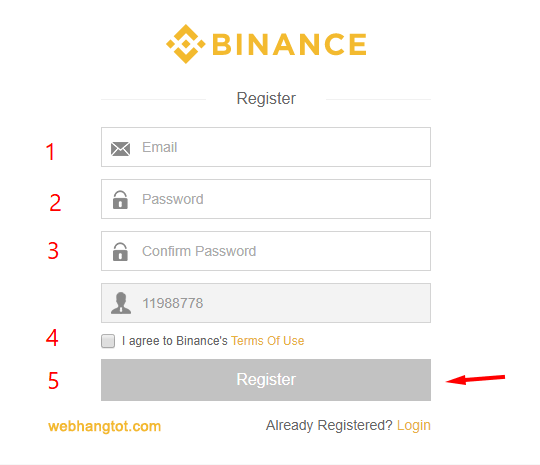
Bước 3: Kéo chuột để di chuyển miếng ghép vào đúng vị trí còn trống (giống trò chơi ghép hình)
Bước 4: Xác thực tài khoản bằng email đã đăng ký
Sau khi hoàn thành việc kéo miếng ghép vào ô trống, sàn Binance sẽ có thông báo bạn đã đăng ký tài khoản và chờ bạn vào email để xác thực kích hoạt tài khoản.
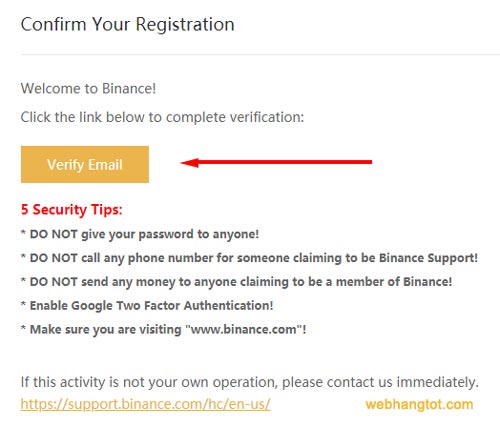
Như vậy là xong bước đăng ký tài khoản trên sàn giao dịch tiền ảo Binance Exchange. Ngay sau khi kích hoạt bạn có thể giao dịch mua bán, gửi coin vào sàn. Tuy nhiên, với Lv 1, bạn chỉ rút được tối đa là 2 BTC/ngày; với Lv 2 – bạn có thể rút tối đa lên tới 100 BTC/ngày. Hãy xác minh tài khoản để đảm bảo giao dịch, tranh chấp & rút tiền điện tử thoải mái.
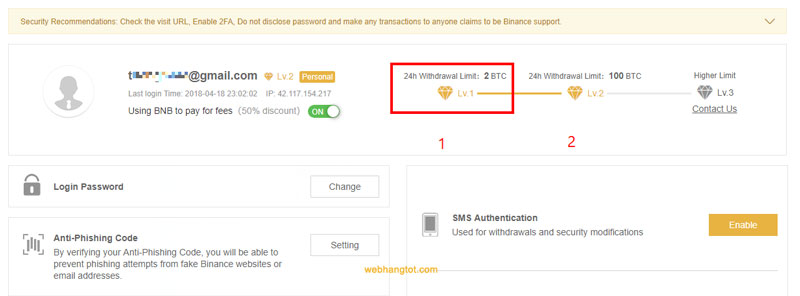
OK TÔI ĐÃ HIỂU, NHẤN VÀO ĐÂY ĐỂ ĐĂNG KÝ
XÁC MINH DANH TÍNH
Sau khi đăng ký tài khoản là bạn đã có thể nạp coin vào sàn để giao dịch với hạn mức rút 2BTC/ngày. Tuy nhiên để đảm bảo tài khoản chính chủ, xử lý sự cố nếu chẳng may xảy ra như mất mã Google 2FA, nạp coin thiếu MEMO, tag,.. thì bạn nên xác minh danh tính.
- Tài liệu là hộ chiếu hoặc CMND hoặc giấp phép lái xe. Lưu ý: chỉ cần dùng 1 tài liệu duy nhất.
- Chủ nhân tài liệu (nếu bạn không có tài liệu có thể mượn của người khác)
- Điện thoại có chức năng chụp ảnh hoặc máy ảnh
- Giấy bút
Bước 1: Tại giao diện tài khoản Trỏ chuột vào biểu tượng hình người > Tài khoản (Account) và nhấp vào Submit Verification Documents (Lv.2) như hình bên dưới.
Bước 2: Điền các thông tin để tiến hành xác minh danh tính
Bạn điền như sau :
- Type : Chọn International (Quốc tế)
- First name : Điền tên của bạn
- Last Name : Điền họ và tên lót của bạn
- Gender : Chọn giới tính
- Country And Territoty : Chọn Việt Nam
- Passport ID : Điền số passport (hộ chiếu) của bạn, nếu bạn không có passport thì điền số CMND hoặc số bằng lái xe vào đây.
Bước 3: Upload ảnh mặt 1 tài liệu vào mục Passport Cover
Lưu ý: Nếu bước 2 bạn dùng tài liệu nào để nhập vào Passport ID thì ở bước này chụp ảnh của tài liệu đó.- Nếu dùng Passport ID thì chụp ảnh bìa của Passport
- Nếu dùng CMND hoặc giấy phép lái xe (GPLX) thì chụp ảnh mặt 1 của CMND/GPLX
- Ảnh phải lưu ở định dạng .JPG, rõ nét. Nếu bạn có ảnh ở định dạng khác thì có thể mở ứng dụng Paint trên HĐH Windows để cắt hoặc lưu sang định dạng .JPG (save as)
Bước 4: Upload ảnh mặt 2 tài liệu vào mục Passport Personal Page
- Nếu dùng Passport ID thì chụp ảnh phía trong Passport của bạn
- Nếu dùng CMND hoặc giấy phép lái xe thì chụp ảnh mặt 2 của CMND/GPLX
- Ảnh phải lưu ở định dạng .JPG, rõ nét. Nếu bạn có ảnh ở định dạng khác thì có thể mở ứng dụng Paint trên HĐH Windows để cắt hoặc lưu sang định dạng .JPG (save as)
Bước 5: Selfie With Photo ID and Note
Ở bước cuối cùng này, bạn cần phải chuẩn bị 1 tờ giấy nhỏ, ghi dòng “Binance” kèm theo ngày tháng hiện tại, sau đó cầm kèm với Passport (Hoặc CMND/GPLX) lên selfie như hình phía dưới, lưu ý :
- Tờ giấy phải ghi từ Binance kèm theo ngày tháng năm thời điểm hiện tại. Cách ghi giống hình phía dưới.
- Sử dụng tài liệu nào (Passport, CMND, GPLX) thì selfie với tài liệu đó.
- Đảm bảo khuôn mặt của bạn được nhìn thấy rõ ràng & tất cả các chi tiết trên giấy tờ cũng đọc được, không bị mờ.
- Ảnh phải lưu ở định dạng .JPG, rõ nét. Nếu bạn có ảnh ở định dạng khác thì có thể mở ứng dụng Paint trên HĐH Windows để cắt hoặc lưu sang định dạng .JPG (save as)
Chụp selfie xong, bạn upload ảnh và nhân vào Submit để gửi tài liệu cho phía Binance duyệt. Thông thường thời gian duyệt từ 30 phút tới 2 ngày làm việc.
Khi hoàn tất, tài khoản của bạn trông như thế này.
Hãy tích vào Using BNB to pay for fees – Sử dụng đồng BNB để trả phí giao dịch sẽ được giảm 25%. Bạn cần mua một ít đồng BNB ngay tại sàn, mỗi giao dịch nó sẽ trừ phí từ tài khoản. Xem thêm: Hướng dẫn giao dịch trên sàn Binance
NẾU CHƯA CÓ TÀI KHOẢN, CLICK ĐỂ ĐĂNG KÝ TẠI ĐÂY
BẢO MẬT 2 LỚP CHO TÀI KHOẢN VỚI GOOGLE 2FA
Trước khi cài đặt, bạn cần biết Google 2FA là gì? Google 2FA hoạt động như thế nào? cũng như việc khắc phục sự cố khi mất mã Google 2FA phải không nào.
Google 2FA là cách gọi tắt xác thực 2 lớp trên Binance bằng ứng dụng Google Authenticator. Các mã ngẫu nhiên sẽ được ứng dụng cung cấp và đồng bộ với dữ liệu đăng nhập vào tài khoản Binance. Ứng dụng hoàn toàn miễn phí và dễ dàng sử dụng, bạn có thể tải về điện thoại trên Google Playstore hoặc Appstore.
Bước 1: Vào trang tài khoản Binance
Tại mục Google Authenticator, kích vào nút “Kích hoạt” hoặc “Enable” như hình bên dưới
Bước 2: Tải Google Authenticator về điện thoại
Ứng dụng này có trên Google Play (điện thoại Android) hoặc App Store (điện thoại IOS – Apple) hoặc tải trực tiếp trên Binance như hình phía dưới.
Bước 3: Quét lấy mã QR code trên Binance
Bước 4: Kích hoạt Google Authentication
Điền vào 3 ô dưới đây
- Key code: là mã backup 16 kí tự ở bước 3
- Mật khẩu đăng nhập: mật khẩu đăng nhập vào Binance.
- 2FA code: 6 số ngẫu nhiên lấy từ Google Authenticator được cài đặt trên điện thoại của bạn.
Đọc thêm tuyển tập bài viết về sàn Binance
> Hướng dẫn rút & nạp coin trên sàn Binance
> Hướng dẫn giao dịch (trade) trên sàn Binance
> Hướng dẫn khắc phục sự cố mất Google Auth (2FA) đăng nhập tài khoản trên Binance
> Hỏi đáp thường gặp về sàn Binance

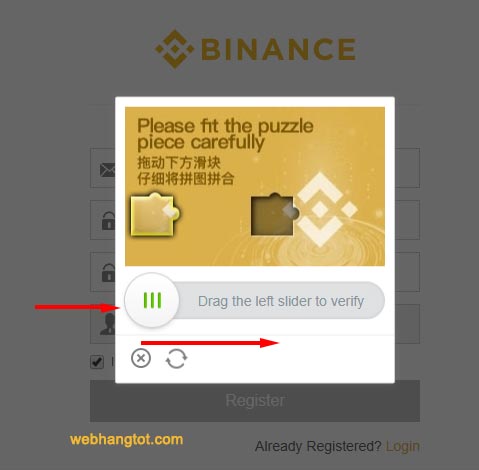
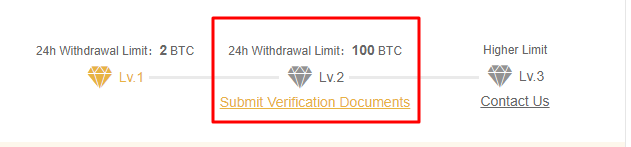
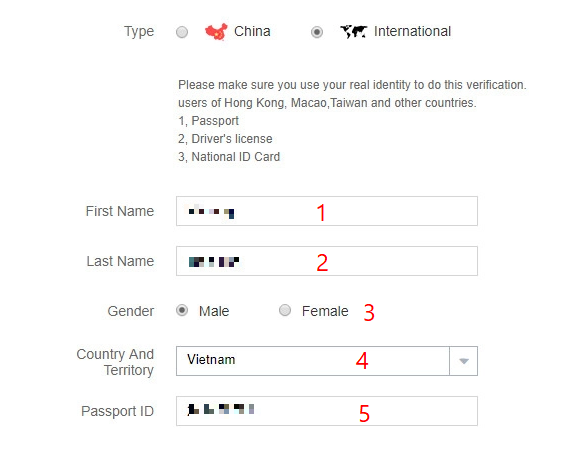
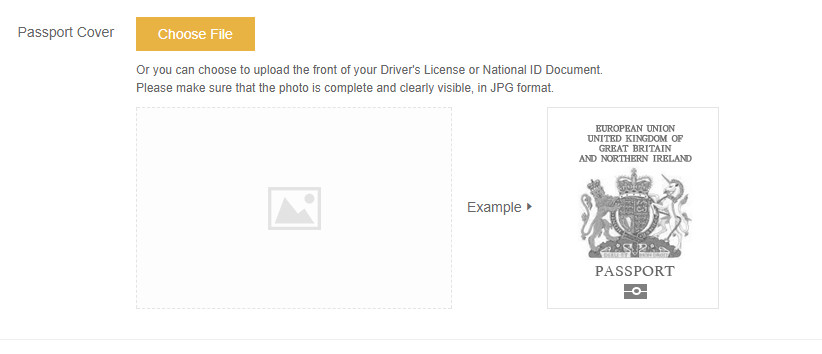
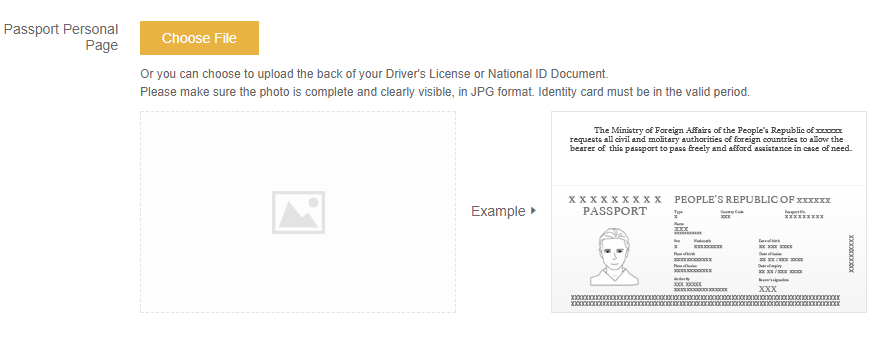
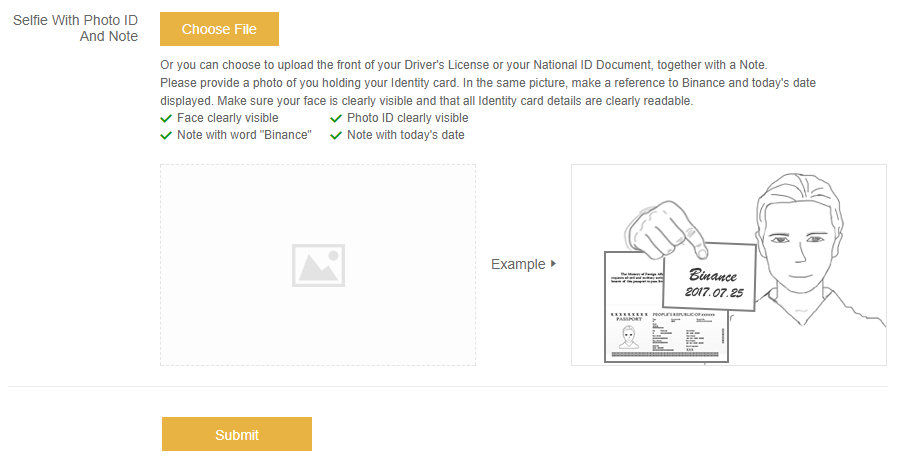

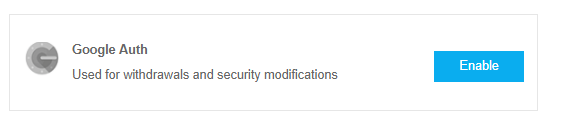
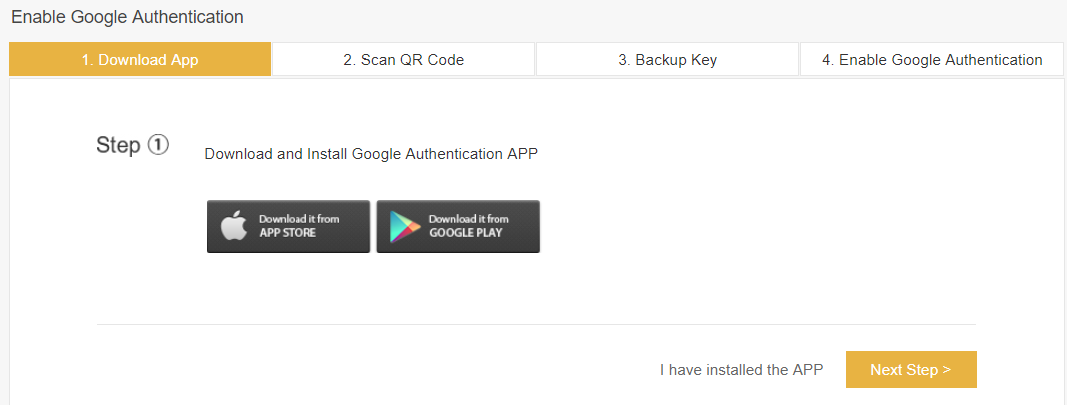
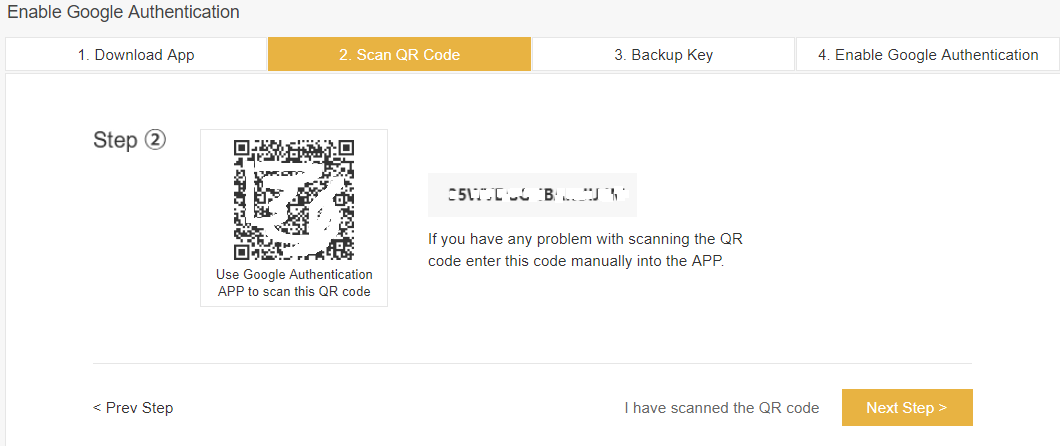
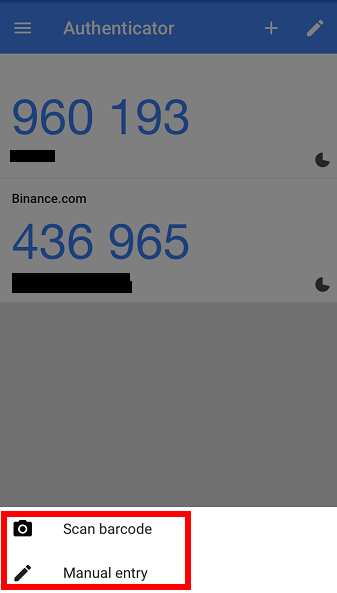
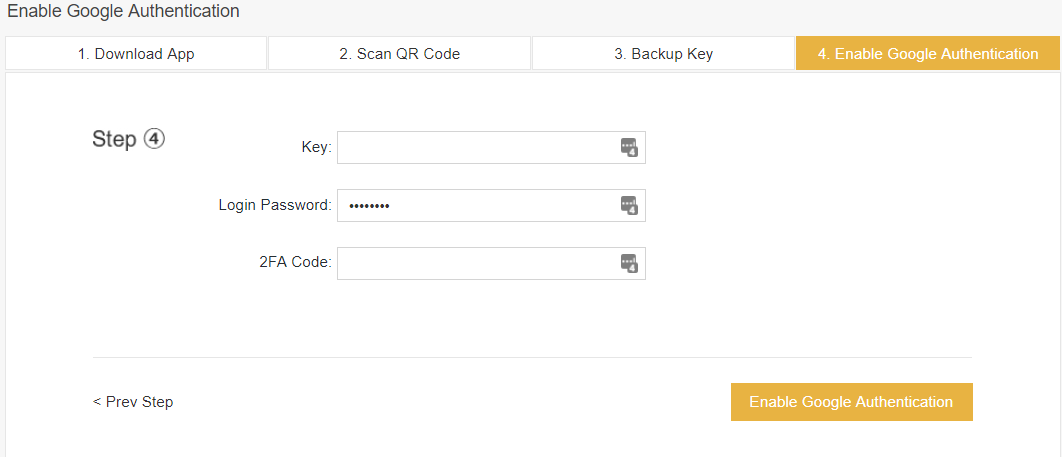
Tên tài khoản binance của mình viết thiếu thông tin đệm . mình có sửa lại được không? Xin cảm ơn
Bạn hãy liên hệ với bộ phận hỗ trợ của Binance để họ hướng dẫn cập nhật thông tin chính xác nhé. Hãy truy cập mục chat hoặc gửi yêu cầu hỗ trợ tại https://www.binance.com/vi/chat chọn đúng mục và điền email để bắt đầu trò chuyện.